Как да намеря дублирани или уникални стойности в две колони на два листа?
Може би сравняването на два диапазона в един и същи работен лист и откриването на дублиращите се или уникалните стойности е лесно за повечето от вас, но ако двата диапазона са в двата различни работни листа, как можете бързо да откриете дублиращите се и уникалните стойности в тези два диапазона ? Този урок ще ви представи някои бързи съкращения.
Сравнете две еднакви колони със заглавки в две електронни таблици с формула в Excel
Сравнете два диапазона в два електронни листа с VBA
Сравнете два диапазона в два разпределени листа с Kutools за Excel
 Сравнете две еднакви колони със заглавки в две електронни таблици с формула в Excel
Сравнете две еднакви колони със заглавки в две електронни таблици с формула в Excel
С формулата в Excel можете да сравните две еднакви колони със заглавки, както е показано по-долу на различни листове, и да намерите дублиращите се и уникалните стойности:
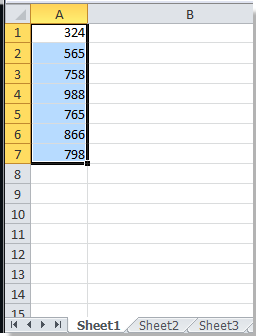 |
 |
1. Въведете тази формула =COUNTIF(Лист1!$A:$A, A1) в празна клетка, която е в съседство с диапазона в лист 3. Вижте екранна снимка:

2. Натиснете Въведете бутон на клавиатурата и след това плъзнете манипулатора за попълване, за да запълните диапазона, който искате да сравните с диапазона в лист 1. (Число нула означава дублирани стойности в два диапазона, а число 1 означава уникални стойности в лист3, но не и в лист1)

Съвет:
1. Тази формула може да сравни само две колони с една и съща заглавка в две електронни таблици.
2. Ако искате да намерите уникалните стойности в Sheet1, но не и в Sheet3, трябва да въведете горната формула =COUNTIF(Лист3!$A:$A, A1) в лист1.
 Сравнете два диапазона в два електронни листа с VBA
Сравнете два диапазона в два електронни листа с VBA
1. държа ALT бутон и натиснете F11 на клавиатурата, за да отворите a Microsoft Visual Basic за приложение прозорец.
2. кликване Поставете > Модулии копирайте VBA в модула.
VBA: Сравнете два диапазона в две електронни таблици
Sub CompareRanges() 'Актуализиране 20130815 Dim WorkRng1 като диапазон, WorkRng2 като диапазон, Rng1 като диапазон, Rng2 като диапазон xTitleId = "KutoolsforExcel" Задайте WorkRng1 = Application.InputBox("Диапазон A:", xTitleId, "", Тип:=8 ) Задайте WorkRng2 = Application.InputBox("Range B:", xTitleId, Type:=8) За всеки Rng1 в WorkRng1 rng1Value = Rng1.Value за всеки Rng2 в WorkRng2 If rng1Value = Rng2.Value Then Rng1.Interior.Color = VBA .RGB(255, 0, 0) Изход За Край Ако Следващ Следващ Край Под
3. кликване бягане бутон или натиснете F5 за да стартирате VBA.
4. На екрана се показва диалогов прозорец и трябва да изберете един диапазон, с който искате да сравните. Вижте екранна снимка:

5. кликване Ok и се показва друг диалогов прозорец, за да изберете втория диапазон. Вижте екранна снимка:
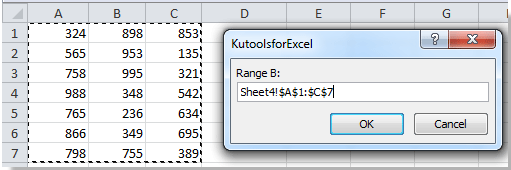
6. кликване Ok, а дублиращите се стойности както в диапазон A, така и в диапазон B са маркирани с червения фон в диапазон A. Вижте екранна снимка:

Съвети: С този VBA можете да сравнявате два диапазона както в един, така и в различни работни листове.
 Сравнете два диапазона в два разпределени листа с Kutools за Excel
Сравнете два диапазона в два разпределени листа с Kutools за Excel
Ако формулата не ви е удобна и VBA ви е трудна, можете да опитате Kutools за Excel's Сравнете диапазони функция.
Kutools за Excel включва повече от 300 удобни инструмента на Excel. Безплатно изпробване без ограничение за 30 дни. Махни го сега
Моля, приложете Сравнете диапазони функция чрез щракване Kutools > Сравнете диапазони. Вижте екранна снимка:
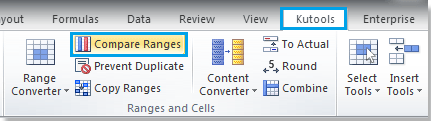
Сравнете с две колони в различни листове:
1. кликване Kutools > Сравнете диапазони, на екрана се показва диалогов прозорец. Вижте екранна снимка:
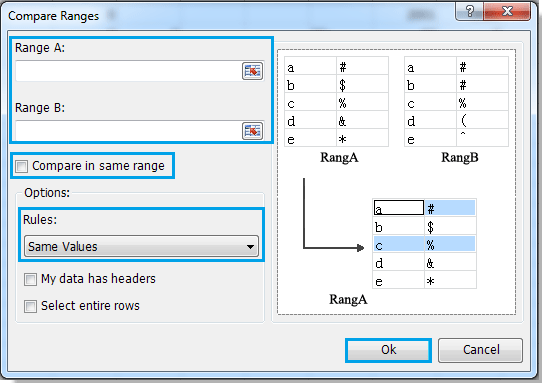
2. Посочете диапазоните и правилата, направете следното:
Оставете Сравнете в същия диапазон премахнете отметката и изберете два диапазона, като щракнете Обхват А намлява Диапазон B, вижте екранна снимка:


Посочете същите стойности или различни стойности, които искате да намерите в падащото поле под Правила;
3. кликване Ok. Изскачащ диалогов прозорец ви казва, че са избрани същите стойности.

4. кликване Ok бутон в изскачащия диалогов прозорец. Същите стойности между два диапазона са избрани в диапазон A.
Сравнете два диапазона в разпределени работни листове
Ако имате два диапазона в две електронни таблици, както е показано по-долу, и искате да ги сравните и да откриете различните стойности, можете да направите следното:
1. кликване Kutools > Сравнете диапазони, на екрана се показва диалогов прозорец.
2. Посочете диапазоните и правилата, направете следното:
Оставям Сравнете в същия диапазон премахнете отметката и изберете два диапазона, като щракнете Обхват А намлява Диапазон B;
Посочете различните стойности, които искате да намерите в падащото поле под Правила;
Проверете Моите данни имат заглавки in Настроики раздел;
3. кликване Ok. Изскачащ диалогов прозорец ви казва, че са избрани същите стойности.
4. кликване Ok бутон в изскачащия диалогов прозорец. Избрани са различните стойности в диапазон A. Вижте екранна снимка:

Ако искате да откриете различните стойности в Range B на Sheet2, трябва да размените двата диапазона.
Сравнете диапазони функция също може да сравнява диапазони в един и същи лист. Щракнете тук, за да научите повече за сравнението на диапазоните.
Сродни статии:
- Намерете уникални стойности между две колони
- Намерете дублирани стойности в две колони
- Премахнете дубликатите и заменете с празни клетки
- Филтриране на уникални записи от избраната колона
Най-добрите инструменти за продуктивност в офиса
Усъвършенствайте уменията си за Excel с Kutools за Excel и изпитайте ефективност, както никога досега. Kutools за Excel предлага над 300 разширени функции за повишаване на производителността и спестяване на време. Щракнете тук, за да получите функцията, от която се нуждаете най-много...

Раздел Office Внася интерфейс с раздели в Office и прави работата ви много по-лесна
- Разрешете редактиране и четене с раздели в Word, Excel, PowerPoint, Publisher, Access, Visio и Project.
- Отваряйте и създавайте множество документи в нови раздели на един и същ прозорец, а не в нови прозорци.
- Увеличава вашата производителност с 50% и намалява стотици кликвания на мишката за вас всеки ден!

